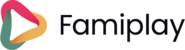Para utilizar un dispositivo Chromecast antes hay que configurarlo.
Si tiene un dispositivo Chromecast y tiene problemas para utilizarlo con FAMIPLAY, por favor visite este enlace:
https://ayuda.famiplay.com/support/solutions/articles/60000693875--c%C3%B3mo-configurar-un-chromecast-para-utilizarlo-en-famiplay-
1. Abrimos la aplicación y en la pantalla de inicio de la aplicación, en la esquina superior derecha, nos aparecerá el icono para duplicar la pantalla de nuestro dispositivo en la TV.
2. Si pulsamos sobre ese botón, se desplegará un menú que nos preguntará en dónde queremos duplicar la aplicación (si hubiese más de un dispositivo disponible). Nosotros seleccionaremos el Chromecast previamente configurado:
3. Si el dispositivo Chromecast esta funcionando correctamente, apreciará que en la aplicación FAMIPLAY el icono de duplicar pantalla habrá cambiado mostrándose ahora en color blanco en lugar de traslúcido:
4. Ahora podremos reproducir la película, serie o documental de nuestro interés y se mostrará en la TV. Dependiendo de nuestro smartphone/tablet es posible que en el mismo aparezca que se esta reproduciendo en pantalla como muestra la siguiente imagen. No es necesario que el smartphone/tablet este desbloqueado mientras se reproduce la película.
5. Así mismo, si queremos avanzar/retroceder en la película, o cambiar el volumen de la misma podremos hacerlo también desde la aplicación Google Home.
Podemos cancelar el envío pulsando en el icono Chromecast de la aplicación FAMIPLAY o desde la opción “Detener envío” de la aplicación Google Home.